注:
1、路由器恢复出厂后,原有配置将丢失,您需要重新配置后才能上网。
2、如路由器开启了恢复出厂保留关键配置功能,恢复出厂后会保留 Wi-Fi 的名称、密码等关键信息。如不需保留关键配置,连续恢复出厂两次,即可完全清除配置信息。
华为官方提供有四种方法恢复出厂设置
一、复位孔( RESET )/ 复位按键恢复
1、将路由器接通电源,稍等片刻待路由器完成启动
2、使用针状物戳进路由器的复位孔或长按复位按键,并保持 10 秒以上,待指示灯熄灭后松开。等待路由器重启亮红灯后,即已完成恢复出厂设置。
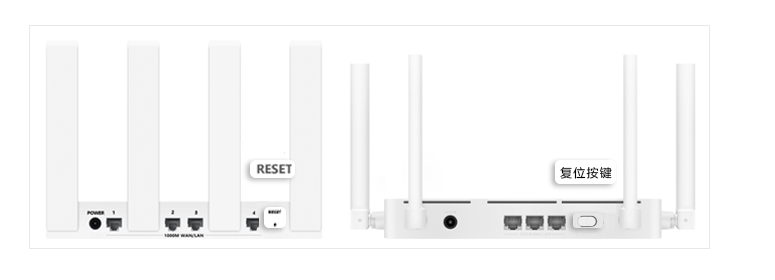
注:并非所有华为路由器都有复位孔 或者 复位按键
二、H(或 Hi)按键恢复
1、请将路由器接通电源,稍等片刻待路由器完成启动;
2、长按 H(或 Hi)键10秒以上,待指示灯熄灭后松开。指示灯重新亮红灯后,即已完成恢复出厂设置。
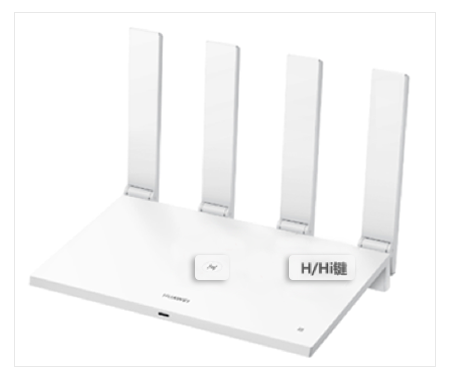
三、智慧生活 App 恢复
1、用手机连接路由器的 Wi-Fi ,打开智慧生活 App ,登录与路由器绑定的华为帐号;
2、在首页家居点击您需要设置的路由器,进入路由器管理页面;
3、点击查看更多 > HiLink 智联,进入智联页面;
4、在智联页面中点击路由名称后的箭头按钮,进入设备信息页,点击恢复出厂设置>确认恢复。
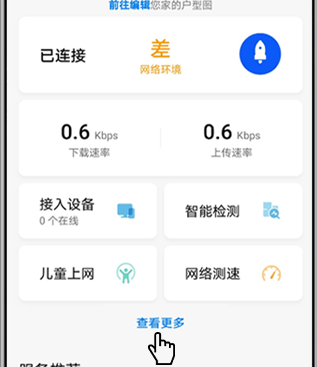
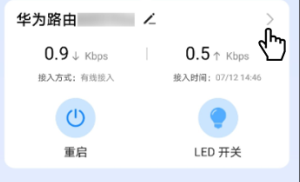
注:也可以在路由器管理界面点击右上角 ,点击设备信息>恢复出厂设置>确认恢复,即可将路由器恢复出厂。
四、网页端恢复(需知道路由器的管理密码,如遗忘,请使用前三种方法)
1、将手机 / 电脑连接路由器的 Wi-Fi(或使用网线将电脑和路由器的 LAN 口连接);
2、打开手机 / 电脑的浏览器,在地址栏中输入 192.168.3.1,输入管理密码,点击登录,进入路由器 Web 配置界面(使用手机浏览器操作时,需要将 Web 移动端界面切换成电脑版);
注:移动定制版本的默认管 理地址:192.168.10.1;
电信定制版本的默认管理地址:192.168.2.1;
联通定制版本的默认管理地址:192.168.101.1。
4、点击更多功能 > 系统设置 > 备份与恢复 > 恢复出厂配置。
注:如希望路由器恢复出厂后可以保留关键配置信息,请在恢复出厂之前开启恢复出厂保留关键配置开关。


